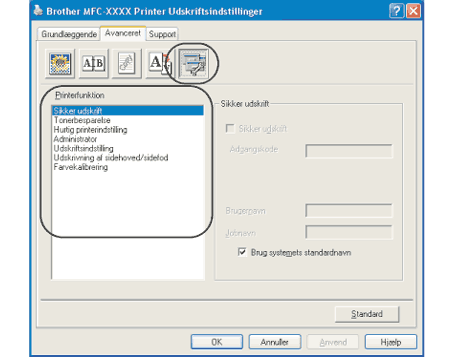
| • | Sikker udskrift |
| • | Tonerbesparelse |
| • | Hurtig printerindstilling |
| • | Administrator |
| • | Udskriftsindstilling |
| • | Udskrivning af sidehoved/sidefod |
| • | Farvekalibrering |
| • | Sikker udskrift
| ||||||||
| • | Tonerbesparelse Du kan spare toner med denne funktion. Når du aktiverer tonerbesparelsestilstanden, bliver udskrifterne lysere. Denne funktioner er som standard deaktiveret. | ||||||||
| • | Hurtig printerindstilling Denne funktion giver dig mulighed for hurtigt at ændre driverindstillinger ved at klikke på ikonet i proceslinjen. Du kan slå Hurtig printerindstilling til eller fra. Hvis du markerer afkrydsningsfelterne for følgende funktioner, kan du vælge den, der skal være tilgængelig i indstillingen for Hurtig printerindstilling. | ||||||||
| • | Udskriftsindstilling | ||||||||
| • | Udskrivning af sidehoved/sidefod Når denne funktion er aktiveret, udskrives dato og klokkeslæt på dokumentet fra computerens systemur samt pc-loginbrugernavnet og den tekst, du har indtastet. Du kan tilpasse oplysningerne ved at klikke på Indstilling. | ||||||||
| • | Farvekalibrering Udskrivningstætheden for hver farve kan variere afhængig af maskinens omgivende temperatur og luftfugtighed. Denne indstilling er en hjælp til forbedring af farvetætheden, da den lader printerdriveren bruge de farvekalibreringsdata, der er lagret i maskinen. | ||||||||
| • | Administrator Administratorer har rettigheder til at begrænse adgangen til funktioner, som f.eks. tilpasning og vandmærke. |